AdobeXDsi è affermato come uno strumento potente per il prototipazione. Particolarmente interessante è la possibilità di integrare il controllo vocale. Questa funzione ti consente di creare interazioni con il tuo prototipo tramite comandi verbali. In questo tutorial scoprirai come implementare il controllo vocale in Adobe XD. In questo modo, il tuo prototipo diventa non solo più user-friendly, ma porta anche l'interattività a un nuovo livello.
Principali scoperte
- Il controllo vocale consente l'interazione con gli oggetti tramite comandi vocali.
- Indicatori visivi sono cruciali per chiarire agli utenti che possono utilizzare comandi vocali.
- Puoi definire i tuoi comandi vocali e impostare le loro reazioni nel prototipo.
Guida passo-passo
Crea il tuo Artboard
Inizia creando un nuovo Artboard. Scegli un colore di sfondo appropriato per dare al tuo prototipo un aspetto moderno. Puoi ad esempio scegliere una tonalità delicata per creare un ambiente piacevole.
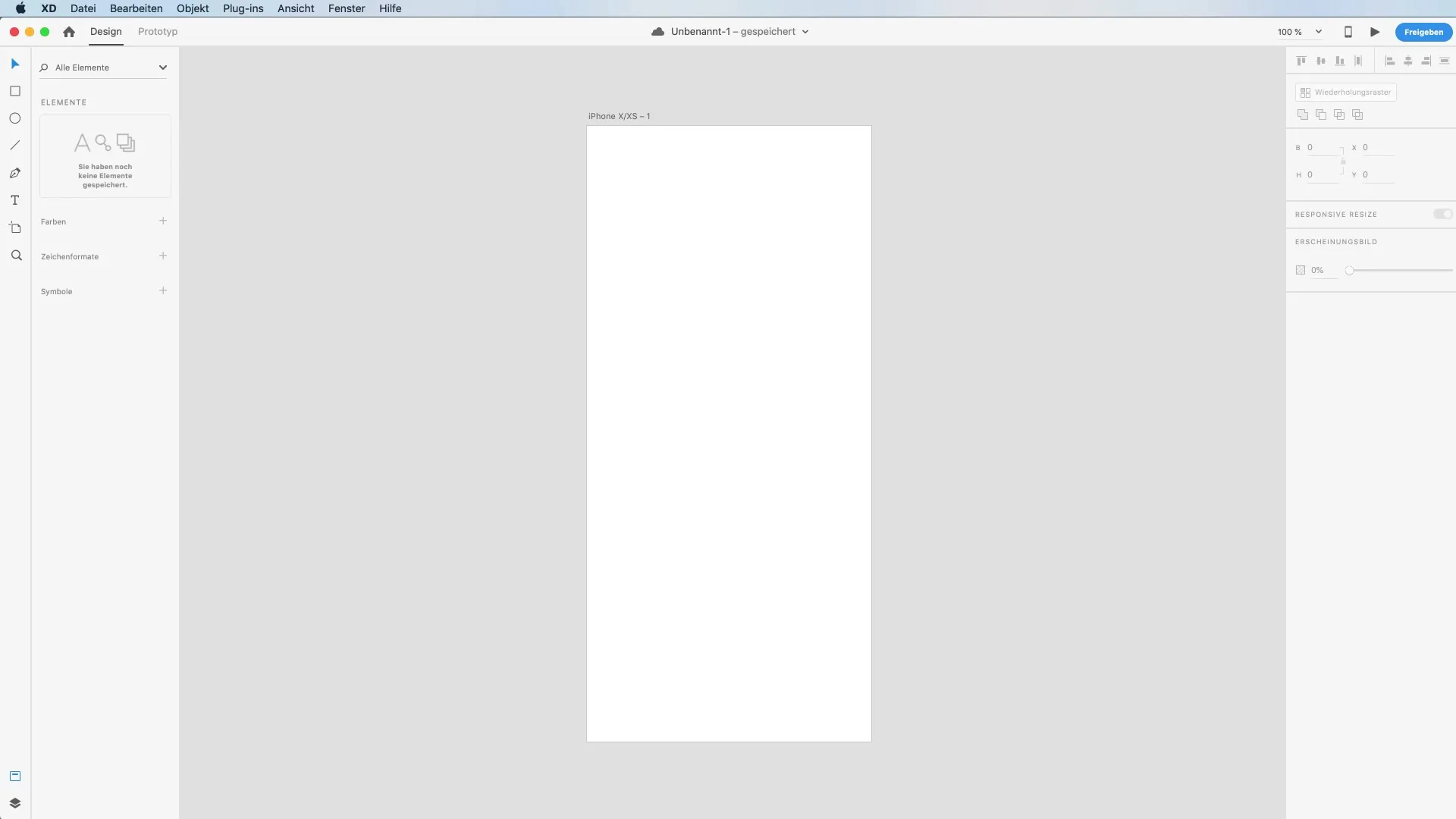
Aggiungi testo
Ora è il momento di comunicare in modo rilevante. Usa lo strumento testo per aggiungere un campo di testo in cui posizionare la domanda "Cosa posso fare per te?". Formatta il testo in modo accattivante per metterlo in evidenza. Una dimensione del carattere di 90 punti è ideale per essere visibile senza risultare eccessivo.
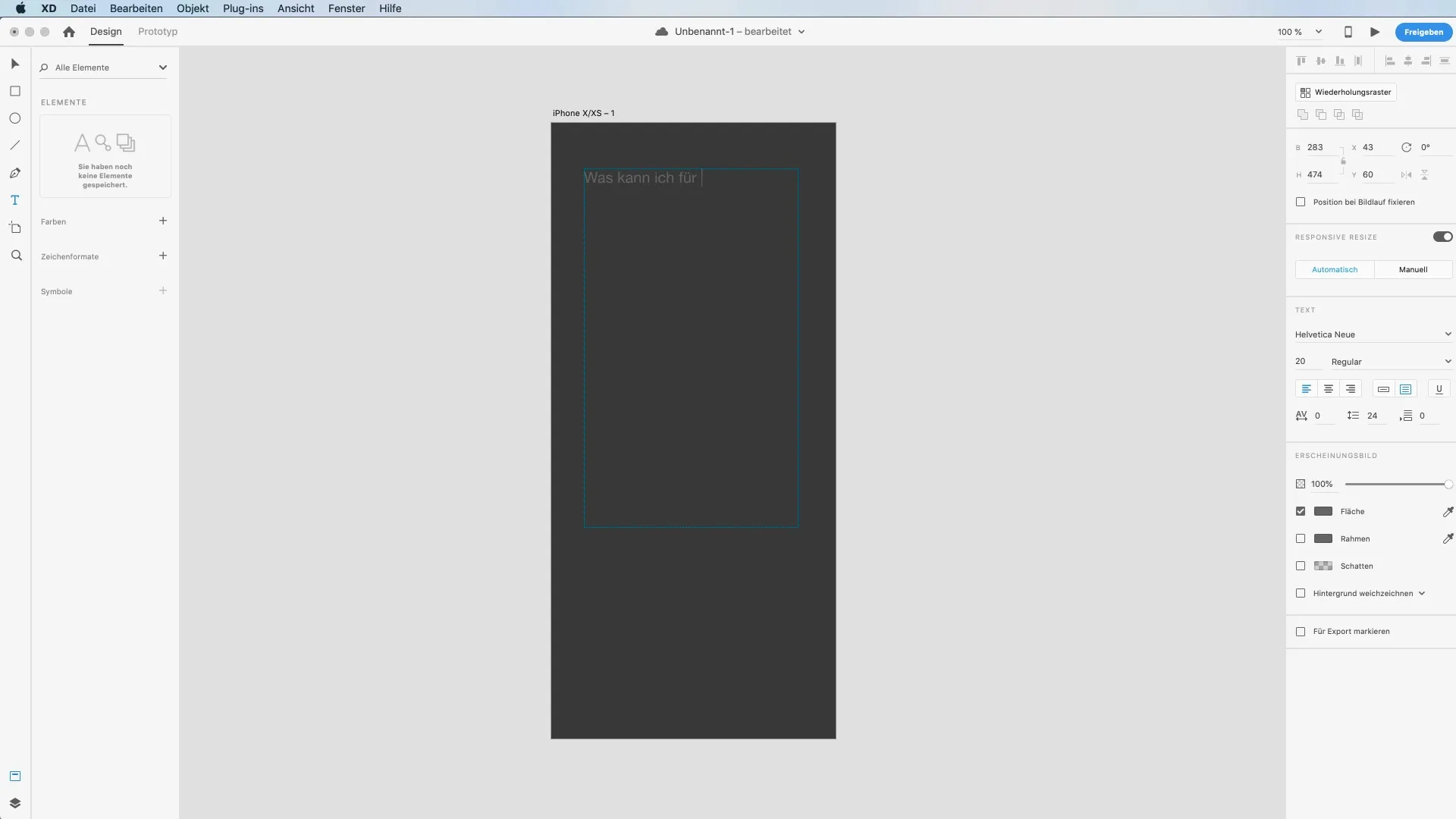
Indicatori visivi per il controllo vocale
Per segnalare all'utente che i comandi vocali sono possibili, dovresti creare un'icona di microfono. Puoi disegnare un rettangolo arrotondato e utilizzare lo strumento cerchio per creare un microfono visivamente accattivante. Fai attenzione a combinare elementi decorativi in modo che creino un design interessante.
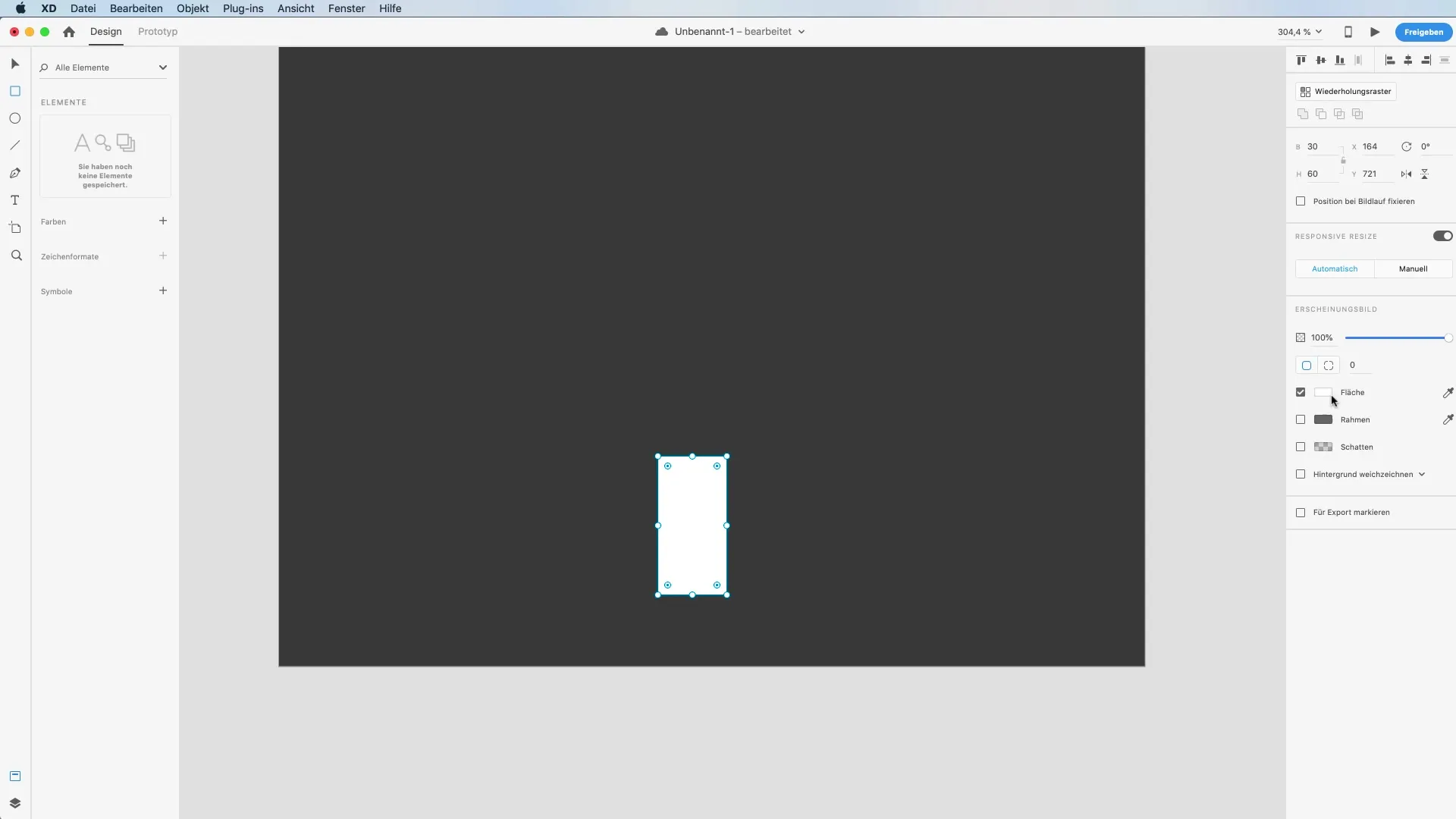
Aggiungi il secondo campo di testo
Ora aggiungi un altro campo di testo che mostra messaggi come "Chiudi questa app". Scegli una formattazione del testo adeguata per metterlo in evidenza. L'obiettivo è mostrare attivamente agli utenti quali input vocali possono fornire.
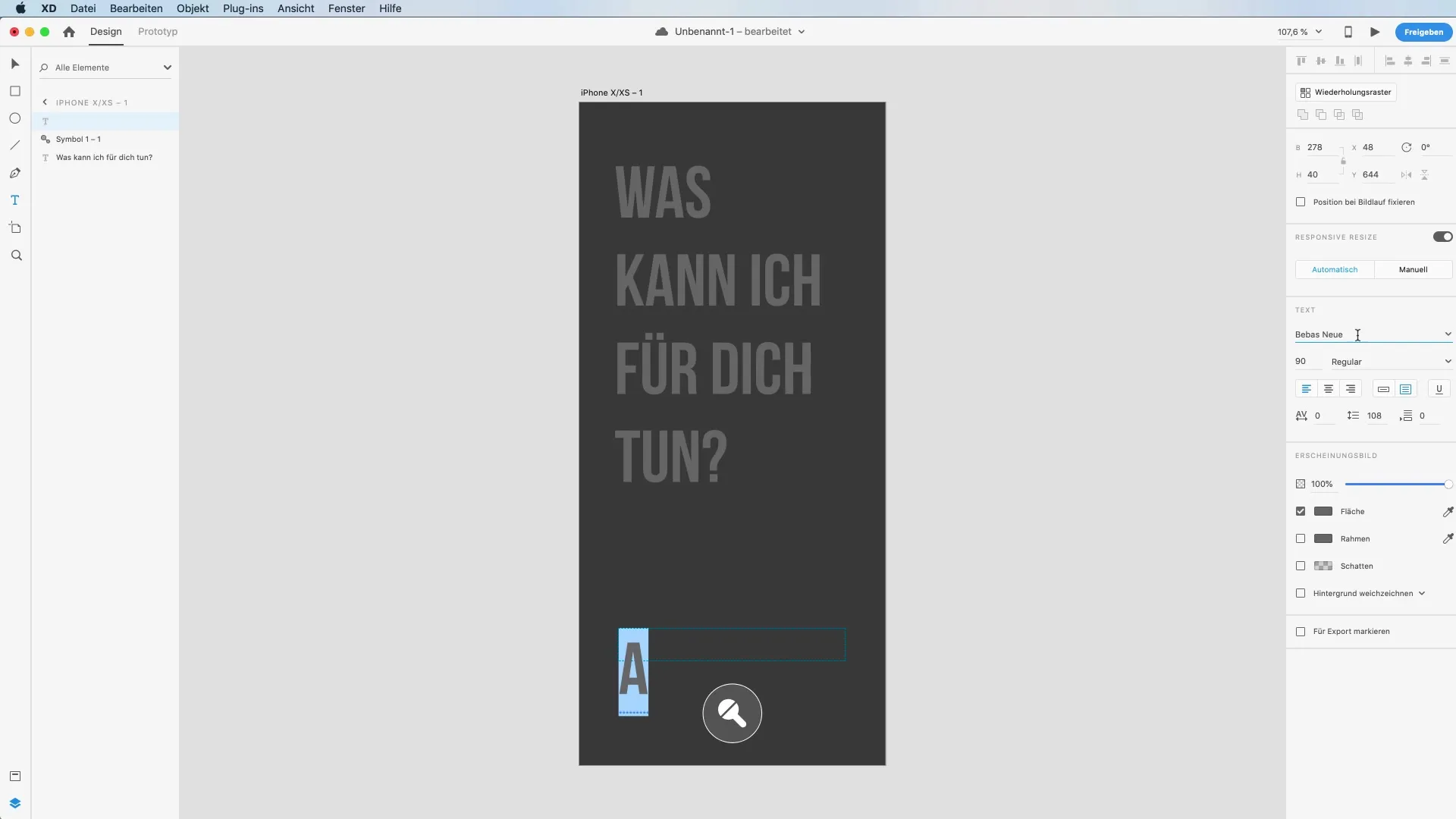
Creare animazioni
Per aggiungere elementi dinamici alla tua app, dovresti creare più Artboards. Questi mostreranno i diversi stati del tuo prototipo durante l'uso interattivo. Puoi definire la struttura delle animazioni nel prototipo, in modo che venga avviata un'animazione fluida quando viene fornito un comando vocale.
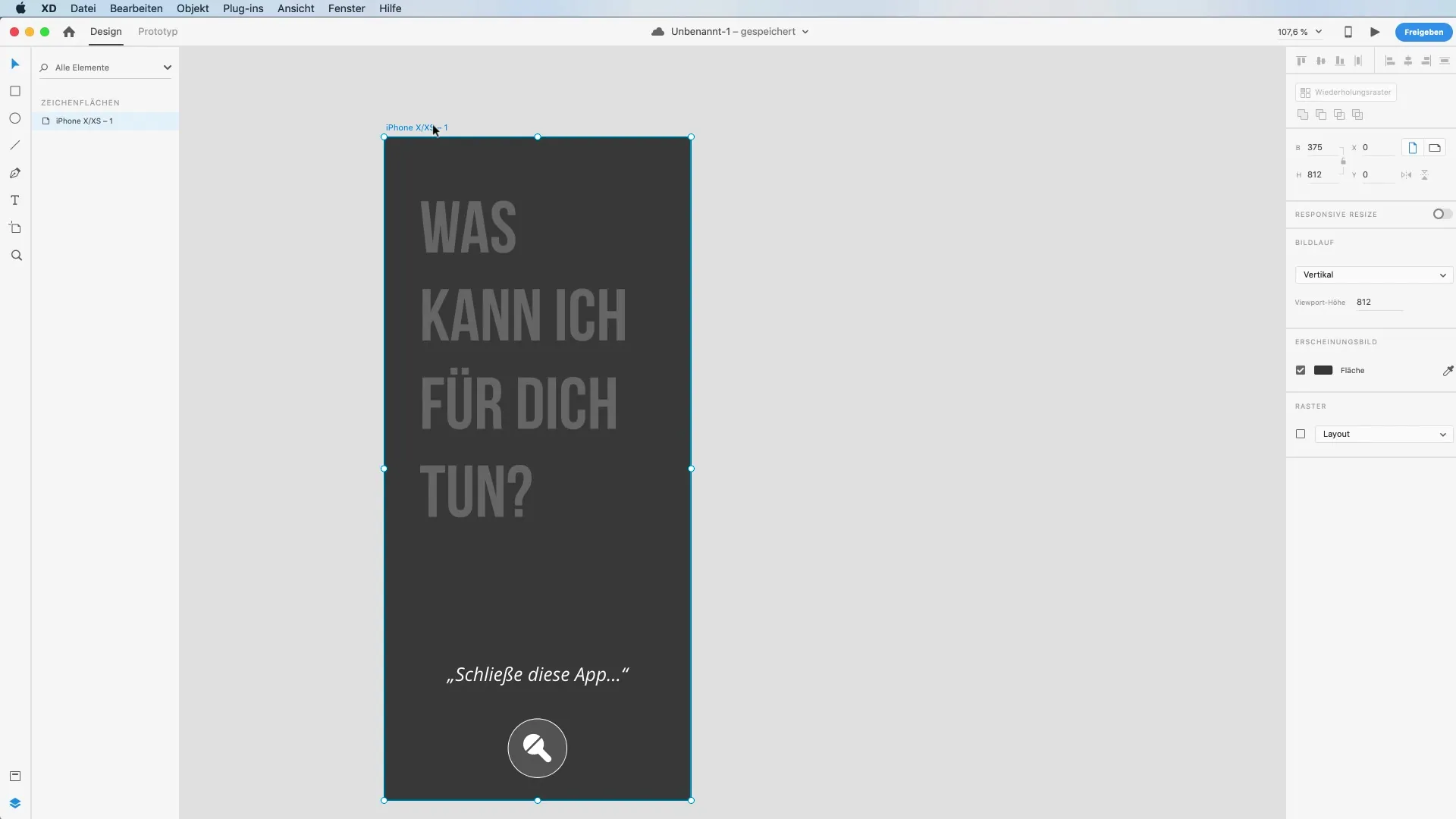
Sincronizza le animazioni
Usa le impostazioni di animazione per definire le transizioni tra gli schermi. Puoi utilizzare l'Auto-Animate per assicurarti che l'animazione sia fluida durante le fasi di caricamento. Ciò garantisce un'esperienza utente positiva mentre gli utenti aspettano le loro input.
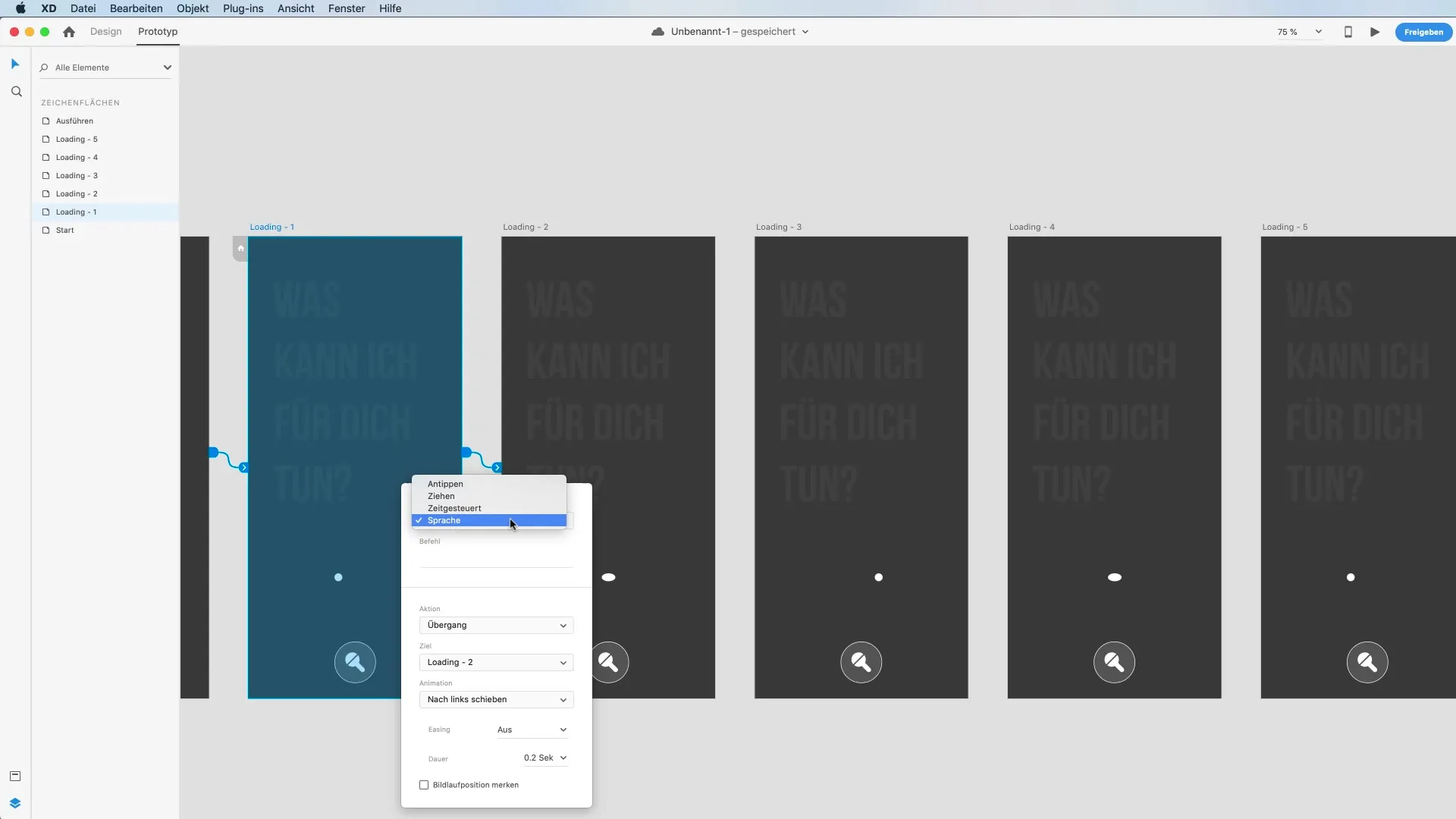
Usa comandi vocali in modalità prototipo
Ora passa alla modalità prototipo e definisci la transizione del controllo vocale. Il trigger dovrebbe essere impostato sul controllo vocale, non sul tocco. Imposta il comando "Chiudi questa app" come trigger per l'azione successiva. Ad ogni comando devi assegnare un'animazione specifica e una durata.
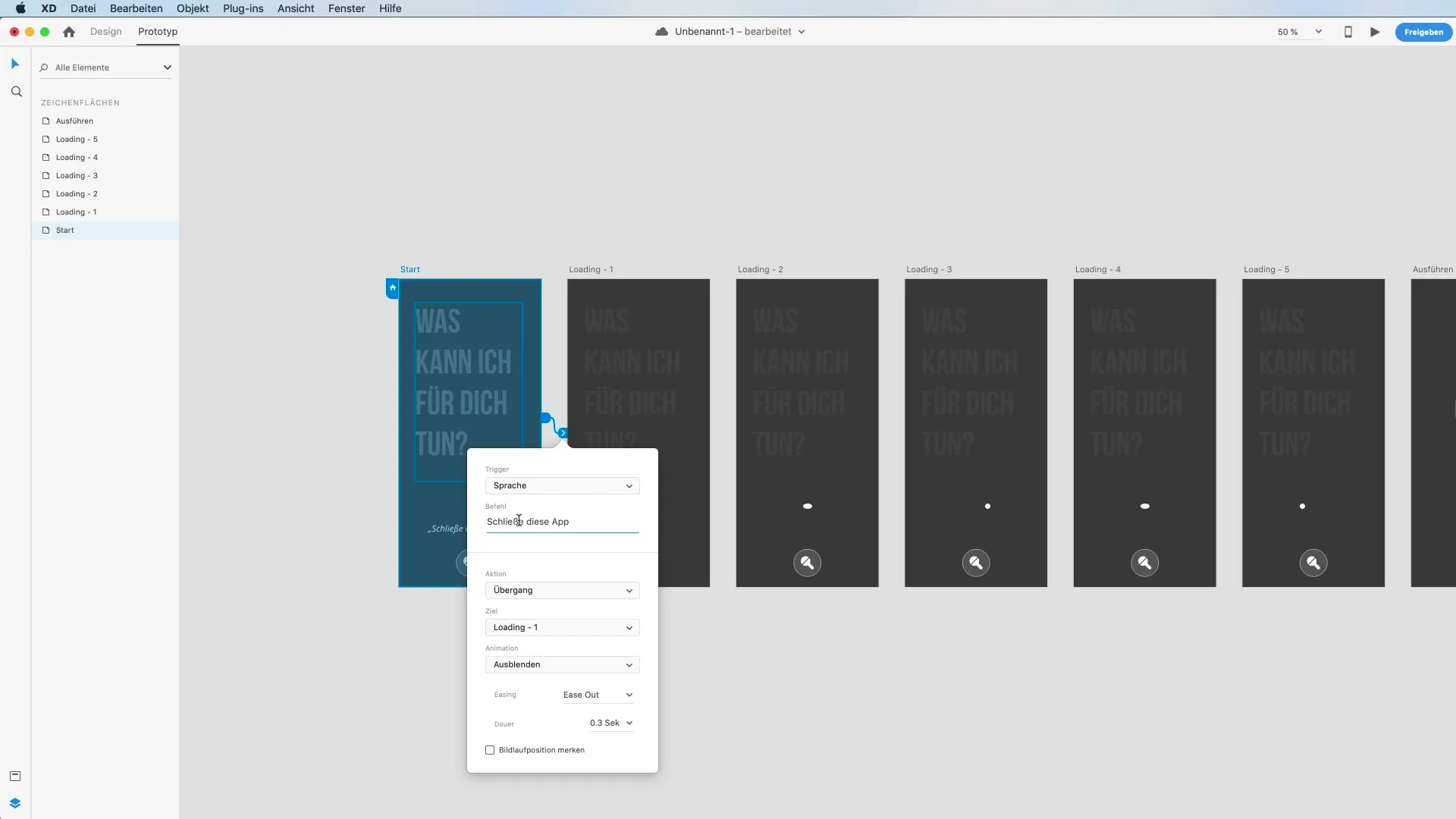
Testa il prototipo
Una volta che tutto è impostato, vai al pannello di anteprima e testa la tua applicazione. Tieni premuto il tasto spazio durante il test per dare comandi vocali. Controlla se il tuo prototipo risponde correttamente agli input vocali e se le animazioni funzionano. Prova il comando "Chiudi questa app" e osserva il processo.
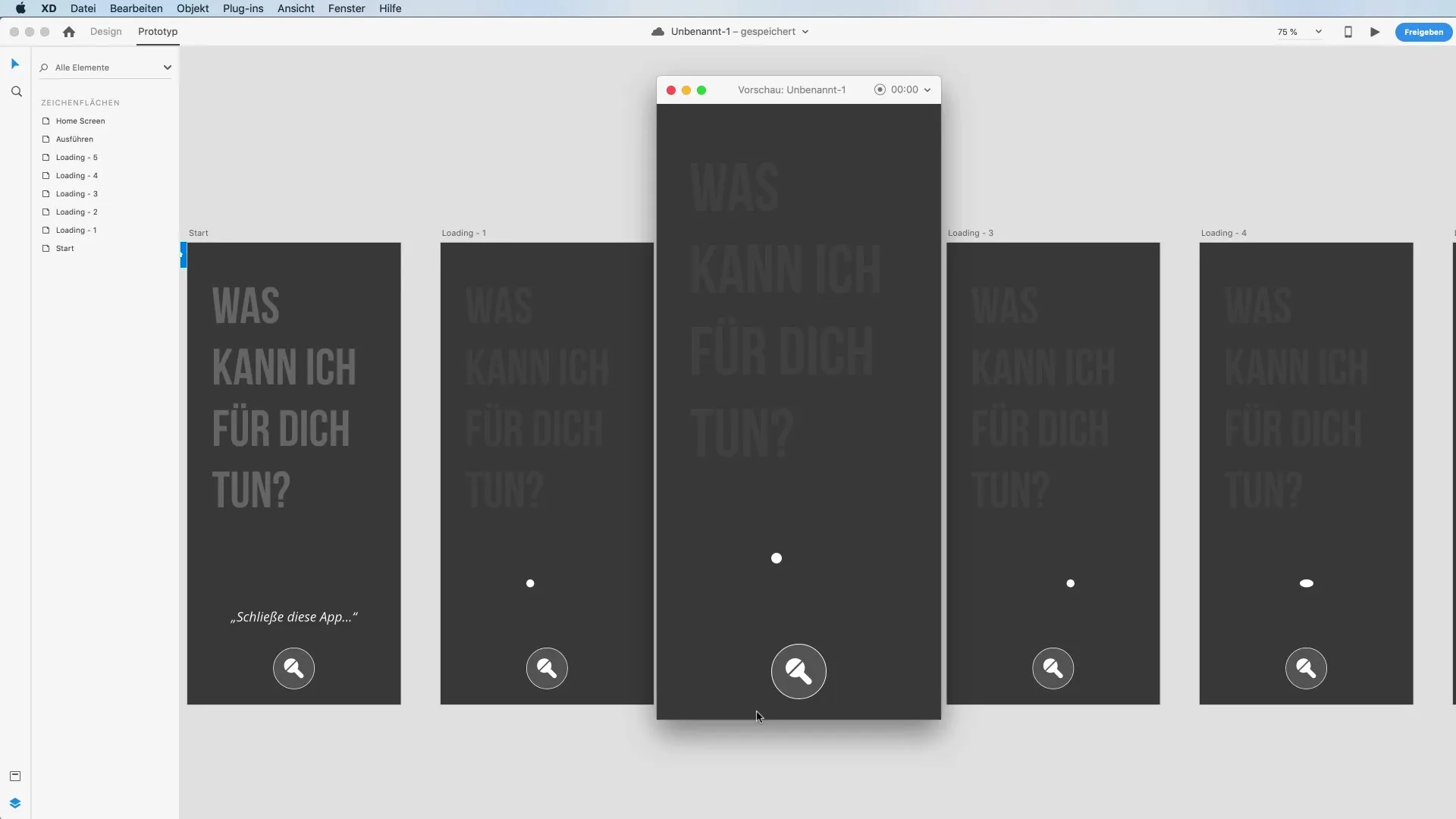
Riepilogo – Utilizzare efficacemente il controllo vocale in Adobe XD
In questo tutorial hai imparato come implementare il controllo vocale in Adobe XD. Hai seguito i passaggi per creare un prototipo, aggiungere campi di testo e indicatori visivi, nonché impostare animazioni e transizioni. Questa tecnica ti aiuterà a migliorare l'interazione degli utenti e a rendere il tuo prototipo più attraente.
FAQ
Come posso attivare il controllo vocale in Adobe XD?Il controllo vocale può essere attivato definendo comandi vocali in modalità prototipo.
Posso definire comandi vocali personalizzati?Sì, puoi definire i tuoi comandi vocali nel prototipo e determinare le loro reazioni.
Come testo il controllo vocale?Nel pannello di anteprima puoi testare il controllo vocale tenendo premuto il tasto spazio e pronunciando il tuo comando.


